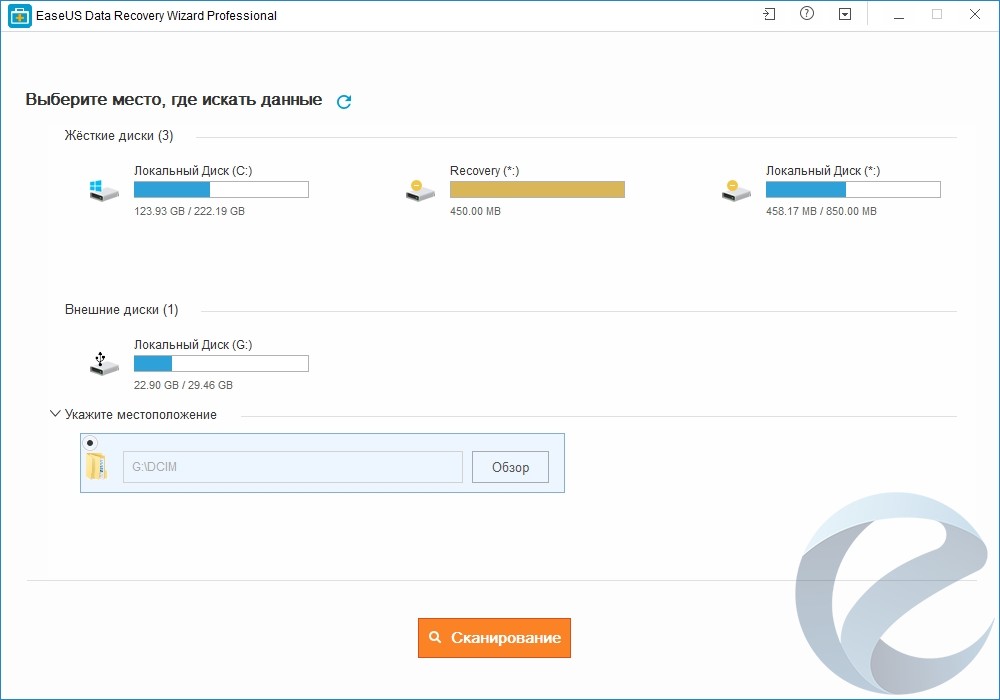Обзор программы для восстановления данных EaseUS Data Recovery Wizard Pro
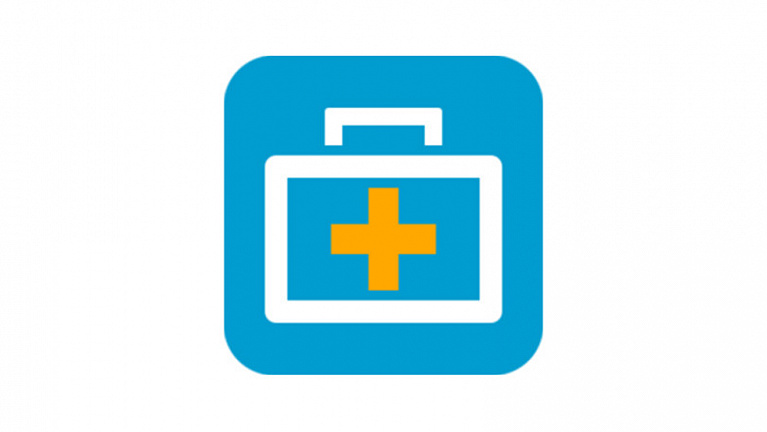
Рано или поздно практически каждый человек сталкивается с проблемой потери данных по тем или иным причинам. Это может быть, как случайная ошибка, так и неосмотрительные запланированные пользователем действия, которые приводят к удалению файлов. Но многие знают, что при определенных условиях потерянные данные можно восстановить. Это зависит от многих факторов, в том числе и от используемого программного обеспечения. Специализированного ПО для решения вопроса восстановления данных сейчас предостаточно, начиная от бесплатных утилит и заканчивая комплексными коммерческими пакетами за внушительную стоимость. В этом обзоре мы познакомим читателей сайта I2HARD.ru с одной из таких программ - Data Recovery Wizard компании EaseUS, которая имеет как бесплатный ознакомительный вариант, так и платную версию.
Общие сведения о линейке Data Recovery Wizard
| Наименование версии программного обеспечения | Data Recovery Wizard | Data Recovery Wizard Pro | Data Recovery Wizard Pro+WinPE | Data Recovery Wizard Technician |
| Объем данных для восстановления | 0.5-2 Гб | безлимитно | безлимитно | безлимитно |
| Восстановление удаленных, отформатированных, недоступных вследствие различных ситуаций файлов | + | + | + | + |
| Восстановление всех типов файлов, фотографий, документов, видео, аудио, электронных писем и архивов | + | + | + | + |
| Поддержка восстановления данных с ПК, ноутбуков, цифровых устройств, накопителей, медиа хранилищ, серверов, RAID-массивов | + | + | + | + |
| Восстановление данных из удаленных, скрытых, потерянных или необработанных разделов | + | + | + | + |
| Извлечение потерянных данных путем сканирования устройства на глубоком уровне | + | + | + | + |
| Экспорт и импорт результатов сканирования | + | + | + | + |
| Бесплатное пожизненное обновление | - | + | + | + |
| Бесплатная техническая поддержка | - | + | + | + |
| Тип лицензии | - | для одного пользователя | для одного пользователя | сервисная лицензия |
| Возможность создания загрузочного накопителя для восстановления данных | - | - | + | - |
| Возможность технических услуг другим клиентам | - | - | - | + |
| Стоимость программного обеспечения | бесплатно | $69.95 | $99.90 | $299.00 |
Как видим, даже бесплатная версия Data Recovery Wizard позволяет восстанавливать потерянные данные, лишь объем восстановленных данных ограничен 500 Мб. Если же пользователь поделится информацией об использовании Data Recovery Wizard в Facebook, Twitter или Google+, то порог для восстановления данных может быть увеличен до 2 Гб. Мы же в рамках этого обзора будем рассматривать версию Data Recovery Wizard Pro для одного пользователястоимостью $69.95.
Интерфейс программы и особенности
Дистрибутив программы Data Recovery Wizard, вне зависимости от того, какую версию вы предпочтете использовать, скачивается с официального сайта разработчика программного обеспечения. Сам сайт компании EaseUS не имеет русского интерфейса, чего не скажешь о самой программе Data Recovery Wizard. Интерфейс программы переведен на 20 основных языков, и русский язык входит в их число.

Объем дистрибутива для семейства операционных систем Windows составляет 40 Мб. Также существуют версии Data Recovery Wizard для Mac, iOS и Android. Сразу после запуска скачанного дистрибутива вас приветствует Мастер установки EaseUS Data Recovery Wizard.

Важным предупреждением при установке данного программного обеспечения является совет - не устанавливать Data Recovery Wizard на тот накопитель, с которого будет производиться восстановление данных. Тем самым производитель старается минимизировать риск потери данных вследствие перезаписи накопителя устанавливаемыми файлами Data Recovery Wizard.

После установки и запуска Data Recovery Wizardинтерфейс программы выглядит следующим образом. В главной области располагаются накопители системы и внешние носители. При этом программа сразу распознает загрузочный накопитель системы и помечает его соответствующей иконкой. Скрытые разделы жестких дисков также сразу видны в главном меню программы. Для того, чтобы начать восстановление данных, требуется выбрать нужный нам раздел и выполнить сканирование данных. Соответствующая кнопка программы "Сканирование" находится в нижней части рабочего окна Data Recovery Wizard.
Также программа Data Recovery Wizard облагает и вспомогательными меню, кнопки которых находятся в правом верхнем углу приложения. Здесь пользователь может загрузить ранее используемые сессии сканирования, посмотреть видеоурок, выбрать язык интерфейса, обратиться в бесплатную службу поддержки, а также задействовать прочие менее значимые возможности Data Recovery Wizard.
Помимо выбора целого накопителя или его раздела присутствует возможность выбора конкретной директории для сканирования. Для этого в нижней части главного меню Data Recovery Wizard есть пункт "Укажите местоположение". Это будет очень удобным и более быстрым в том случае, если вы точно знаете ту директорию, в которой у вас находились потерянные или удаленные файлы.
Тестовый стенд и накопитель
- Процессор: AMD Ryzen Threadripper 1920X 12-core 3,5 ГГц;
- Материнская плата: MSI X399 Gaming Pro Carbon AC;
- Термоинтерфейс: Arctic Cooling MX-2;
- Память: Corsair Vengeance LPX DDR4-2666 8 Гб*4;
- Видеокарты:MSI GeForce GTX 1070 Ti Gaming SLI;
- Блок питания: Corsair HX750 Platinum;
- Корпус: E-ATX Corsair 540 Air;
- Монитор: ASUS PB298Q;
- Накопитель: Silicon Power SSD S170 240Gb SATA-3;
- Операционная система: Windows 10 64-bit.
В качестве тестовой системы для программного обеспечения Data Recovery Wizard мы использовали один из наших стендов на базе процессора AMD Ryzen Threadripper, который наверняка уже успел примелькаться для постоянных читателей нашего сайта. Этот стенд включает в себя твердотельный накопитель Silicon Power SSD S170 240Gb, на котором установлена операционная система и все нужные нам приложения. На этом же стенде мы часто обрабатываем фотографии для наших обзоров, которые после обработки часто удаляются с течением времени. Сам накопитель при этом имеет существенный пробег с большим объемом перезаписанных данных, что красноречиво подтверждают данные S.M.A.R.T. Поэтому для теста программы для восстановления данных Data Recovery Wizard у нас выбраны жесткие условия.

Практическое восстановление данных
Оригиналы и обработанные версии фотографий для обзоров бы храним в директории С:\Temp, в которой до начала тестирования Data Recovery Wizard у нас присутствовал следующий набор папок с файлами.
В самой программе Data Recovery Wizard мы указываем нужно нам место поиска удаленных и потерянных файлов и нажимаем кнопку "Сканирование".
Процесс поиска удаленных и утерянных файлов не столь быстр, как хотелось бы. Скорость этих операций ограничена производительностью накопителя.
Примерно через 30 минут анализа данных программа Data Recovery Wizard смогла обнаружить множество файлов, которые в результате работы были удалены нами. Разумеется, что не все файлы могут быть распознаны. Этот вопрос во многом зависит от того, насколько сильно была перезаписана новая информация на накопителе, с которого происходит восстановление.
Для оценки целостности файлов в случае программы Data Recovery Wizard помогает предпросмотр. Например, нас волновали именно старые удаленные фотографии для обзоров, с которыми мы когда-то работали, но удалили их сознательно по завершению работ над обзорами. С помощью предпросмотра мы обнаружили несколько оригинальных изображений кулера PCcooler GI-R68X, обзор которого готовился задолго до даты публикации от 13 мая 2018 года. Сразу же после подготовки того обзора оригиналы фотографий были удалены, и с тех пор прошло 2 месяца. За это время на наш накопитель в тестовом стенде мы копировали много новых фотографий, устанавливали несколько бенчмарков и игр для тестирования других комплектующих. И, как оказалось, спустя 2 месяца программа Data Recovery Wizard смогла найти и восстановить эти данные.
Что касается самого процесса восстановления, то в случае нахождения нужного вам файла, требуется выбрать его в предпросмотре и нажать кнопку "Восстановить". Появится новое предупреждающее окно с информационным сообщением о том, что сохранение восстановленных файлов следует производить на другой накопитель. Это сделано для того, чтобы записью восстановленных данных пользователь не перезаписал те удаленные и утерянные файлы, которые он хотел бы восстановить тоже.
В нашем случае же это не столь критично, поскольку операция восстановления нашей фотографии кулера носит тестовый характер. Поэтому мы сохраняем найденное и восстановленное изображениеPCcooler GI-R68X на этот же накопитель. После восстановления файла программа рапортует об успешной операции и предлагает поделиться эти счастьем с друзьями. На самом деле, если учесть, что программа Data Recovery Wizard действительно помогает восстановить нужные файлы, то это наглядный показатель выполнения заявленных возможностей данным ПО.
В качестве подтверждения целостности восстановленного файла демонстрируем его просмотр в графическом редакторе. Как видите, фотография тестового стенда с кулеромPCcooler GI-R68X отображается целостно и без потерь изображения.
Также, если вы решите завершить процесс восстановления, то программа спросит вас перед закрытием рабочего окна о сохранении состояния сканирования. Это позволит сэкономить время на последующем восстановлении данных, минуя этап сканирования накопителя.
Заключение
На сегодняшний день на рынке программного обеспечения для восстановления данных присутствует множество вариантов от различных разработчиков и с различными возможностями ПО. В случае с Data Recovery Wizard, которая быларассмотренана примере версии Pro, мы смогли убедиться в том, что этот программный пакет действительно восстанавливает удаленные и утерянные данные. При этом ограничивающим фактором для этого не является даже большой временной промежуток после удаления файлов и постоянная работа накопителя с новыми данными. Что касается выбора версии Data Recovery Wizard, то в линейке этого ПО присутствует как ознакомительный вариант для демонстрации возможностей программы, так коммерческие версии продукта. Какую версию Data Recovery Wizard выбрать, зависит от предпочтений и задач пользователя. О стоимости судить не беремся, потому как возможно именно утерянные или удаленные файлы для пользователя будут намного ценнее любой версии Data Recovery Wizard.
Плюсы:
- дружелюбный пользовательский интерфейс на русском языке;
- возможность убедиться в заявленных возможностях ПО с помощью ознакомительного варианта;
- поиск удаленных и утерянных файлов, как по всему накопителю, так и в определенной выбранной директории;
- возможность предпросмотра найденных файлов;
- сохранение результатов сканирования для последующего восстановления;
- отсутствие ограничения на объем восстановленных данных в платной версии ПО;
- бесплатное обновление и техническая поддержка для платных версий ПО.
Минусы:
- отсутствие возможности приобрести мульти-лицензии на 2 или 3 пользователя по сниженной цене.